SOLIDWORKS PDM Standard - Mise à niveau du serveur
Cet article se concentre sur la mise à niveau du logiciel serveur PDM Standard. L'article Comment mettre à niveau SOLIDWORKS PDM vous-mêmeest l'œuvre maîtresse de la mise à niveau complète deSOLIDWORKS PDMVeuillez vous y référer avant de mettre à niveau votre logiciel serveur PDM. Cet article suppose que vous avez lu l'article ci-dessus et vérifié que le SQL installé et le système d'exploitation du serveur sont compatibles avec la nouvelle version de PDM vers laquelle vous effectuez la mise à niveau. De plus, les sauvegardes du serveur d'archives et de la base de données ont été effectuées.
Remarque: Vous devez être connecté à l'ordinateur en tant qu'administrateur Windows pour installer ou mettre à niveau le logiciel.
Gestionnaire d'installation SOLIDWORKS
Exécutez toujours les installations et les mises à niveau avec leGestionnaire d'installation SOLIDWORKS. La raison est que le gestionnaire d'installation SOLIDWORKS vérifie les prérequis et les installe si nécessaire. Si vous n'utilisez pas le gestionnaire d'installation SOLIDWORKS, PDM pourrait ne pas fonctionner parce que les prérequis requis n'ont pas été installés.
Si vous avez déjà terminé la mise à niveau et découvert que PDM ne fonctionne pas et que vous l'avez faitpas utilisez le gestionnaire d’installation SOLIDWORKS, puis exécutez toutes les installations pour tous les prérequis sous le dossier « PreReqs » situé à la racine du dossier de l’ensemble de fichiers d’installation.
Exécuter le gestionnaire d'installation SOLIDWORKS
À la racine du dossier d'installation, exécutez «setup.exe».
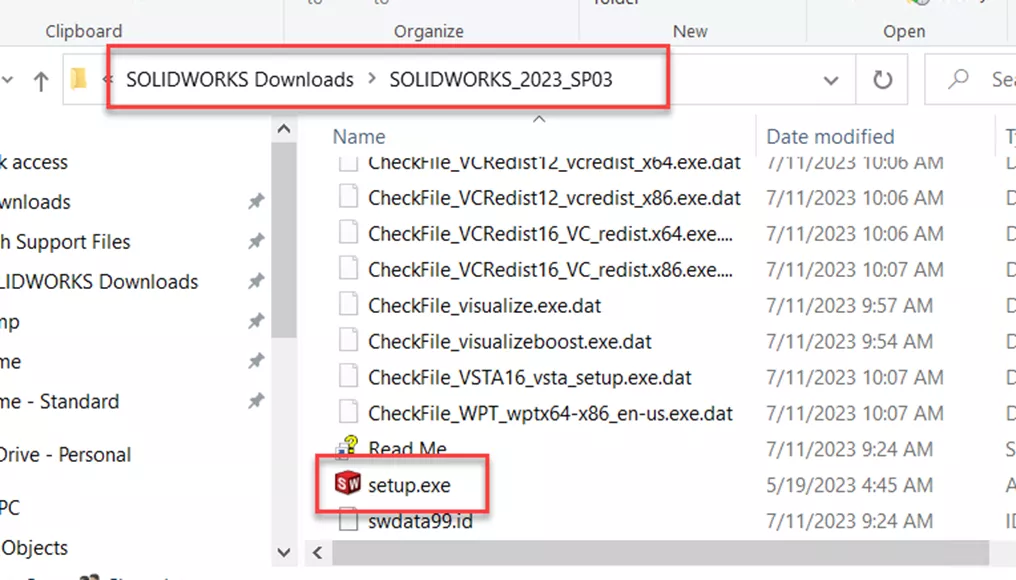
Au haut de la boîte de dialogue, assurez-vous qu'il s'agit bien duSOLIDWORKS[version]Gestionnaire d'installation.
Sélectionner Installer les composants du serveur et puis Mettre à niveau le serveur SOLIDWORKS PDMversionsur cet ordinateur.
Sélectionner Suivant au bas de la boîte de dialogue.
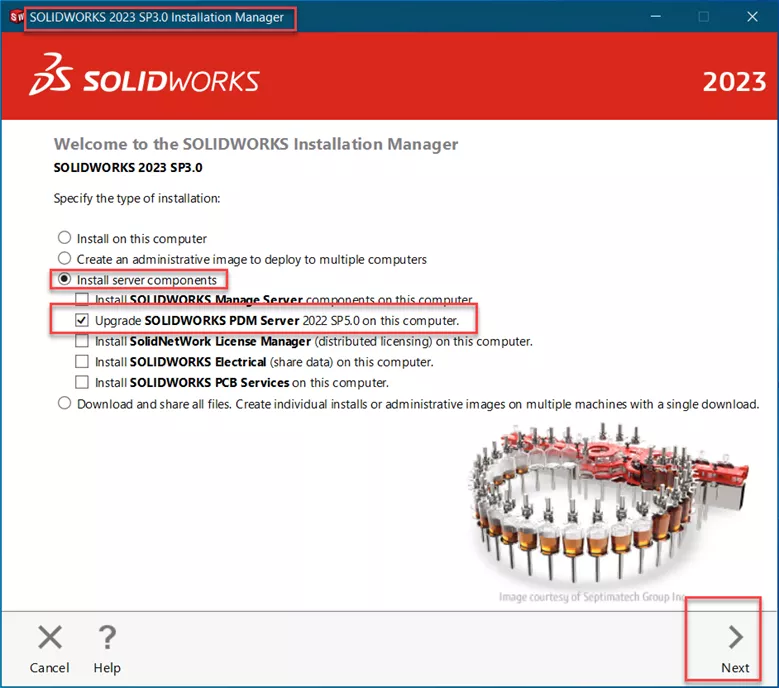
Quel que soit le type de PDM déjà installé sur le serveur, la boîte de dialogue sera par défautSOLIDWORKS PDM Professionnel.
Sélectionner Changer.
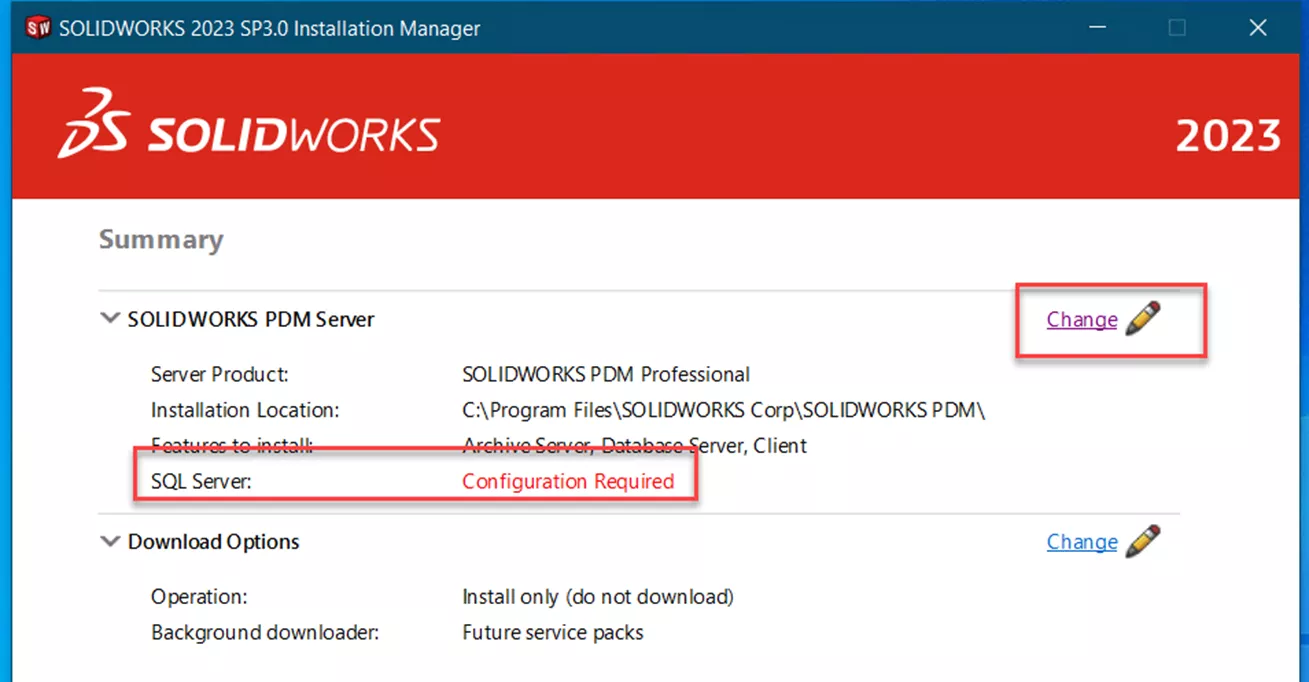
Notez que leServeur SQLspectaclesExigences.
Sélectionner Norme SOLIDWORKS PDM.
Accepter l'emplacement d'installation par défaut.
Sélectionnez les fonctionnalités installées sur ce serveur. Installez le client pour le dépannage.
Pour le serveur SQL, précisez toujours lenom du serveur\nom de l'instanceSOLIDWORKS PDM Standard utilise généralement une instance SQL nommée.
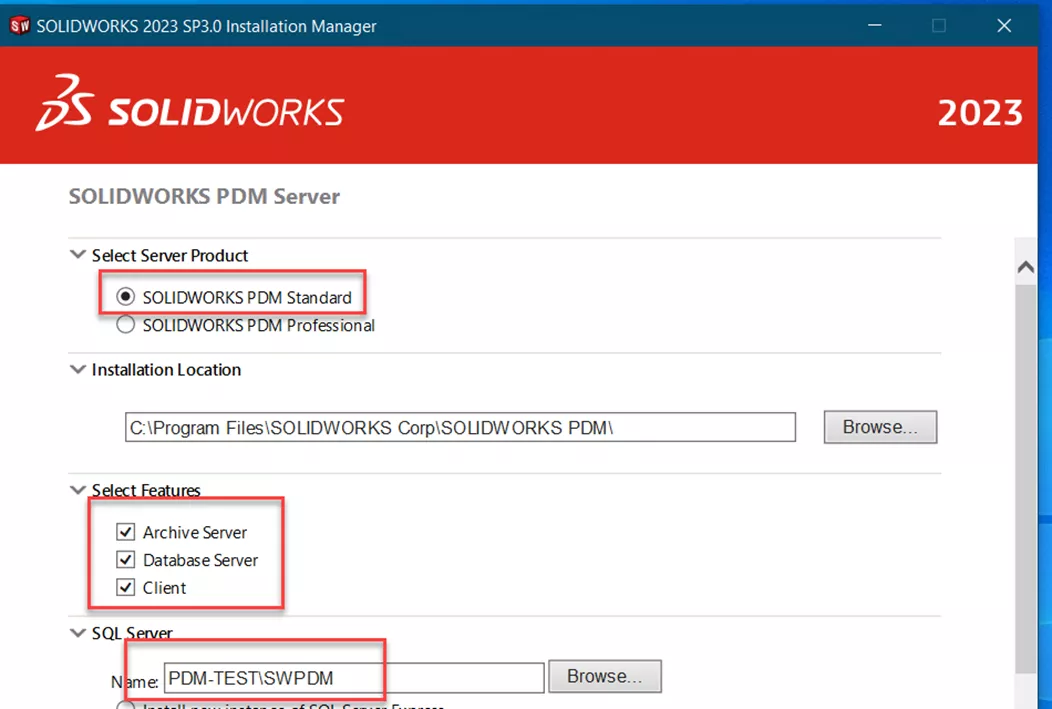
Ne jamais utiliser« nom local\instance » parce que les clients ne peuvent pas résoudre ce nom.
Faites défiler vers le bas pour terminer la spécification des informations SQL.
Il s'agit d'une mise à niveau, donc la base de données existe déjà. Sélectionnez Utilisez une base de données SQL Server Express existante.
Entrez les informations d'identification que PDM doit utiliser lors de l'accès à la base de données.
Sélectionner Retour au résumépour retourner à l'écran précédent.
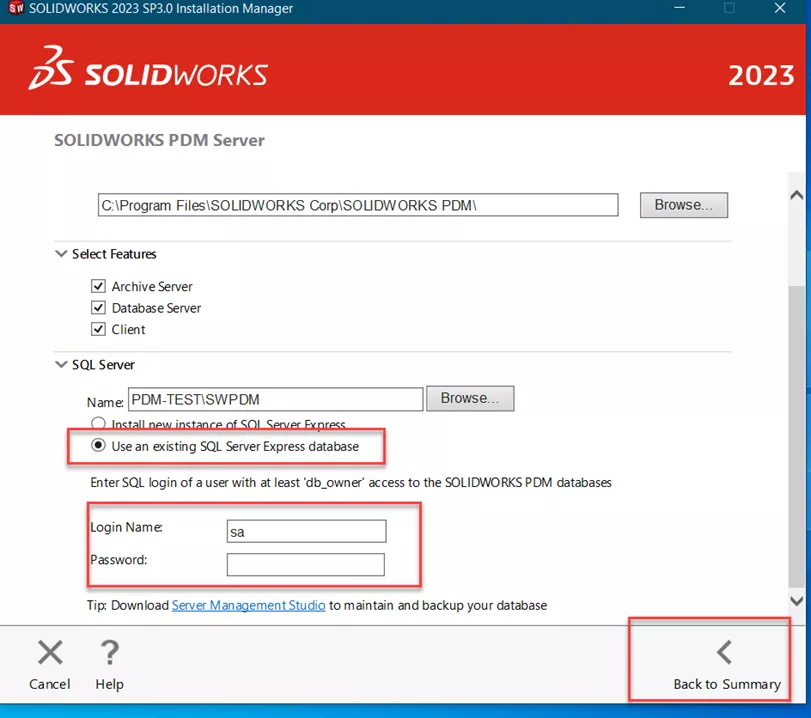
Remarque: Bien que « sa » soit le compte SQL par défaut, il est possible qu'un compte différent ait été spécifié pour des raisons de sécurité. Utilisez la section Vérifiez le compte SQL utilisé pour PDMpour vérifier le compte.
Notez leServeur SQLliste maintenant l'instance SQL.
Acceptez les conditions de SOLIDWORKS, puisInstaller maintenant.
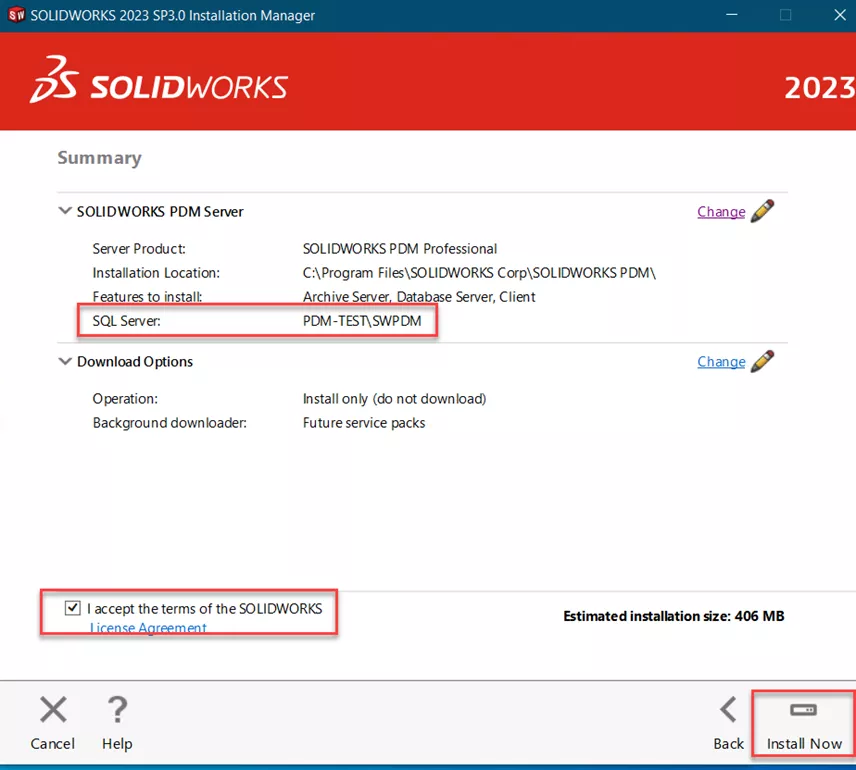
Le programme d'installation s'exécute.
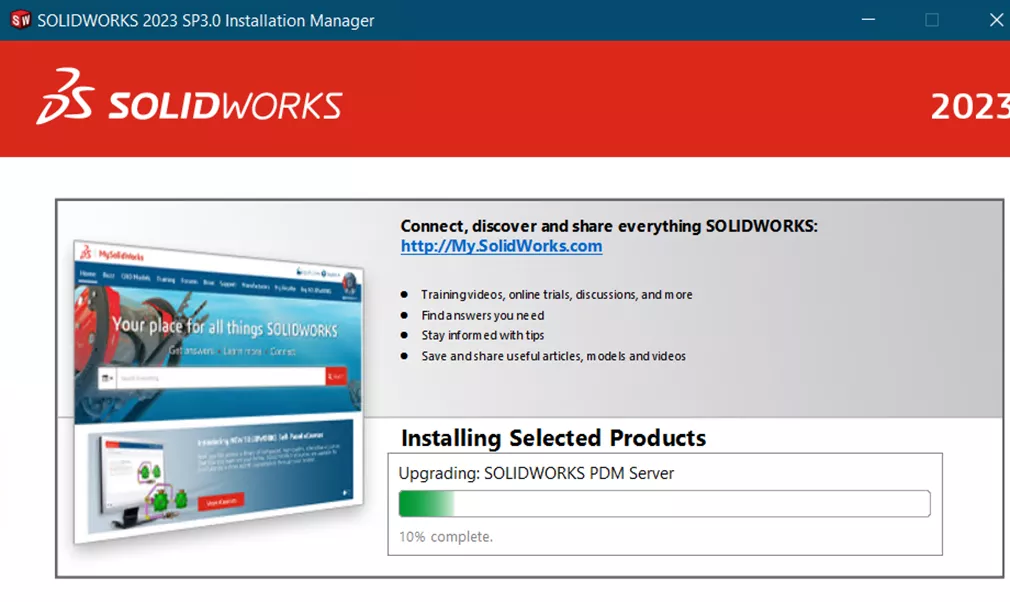
Une fois terminé, choisissez votre participation auProgramme d'amélioration de l'expérience client SOLIDWORKS.
Sélectionner Finir.
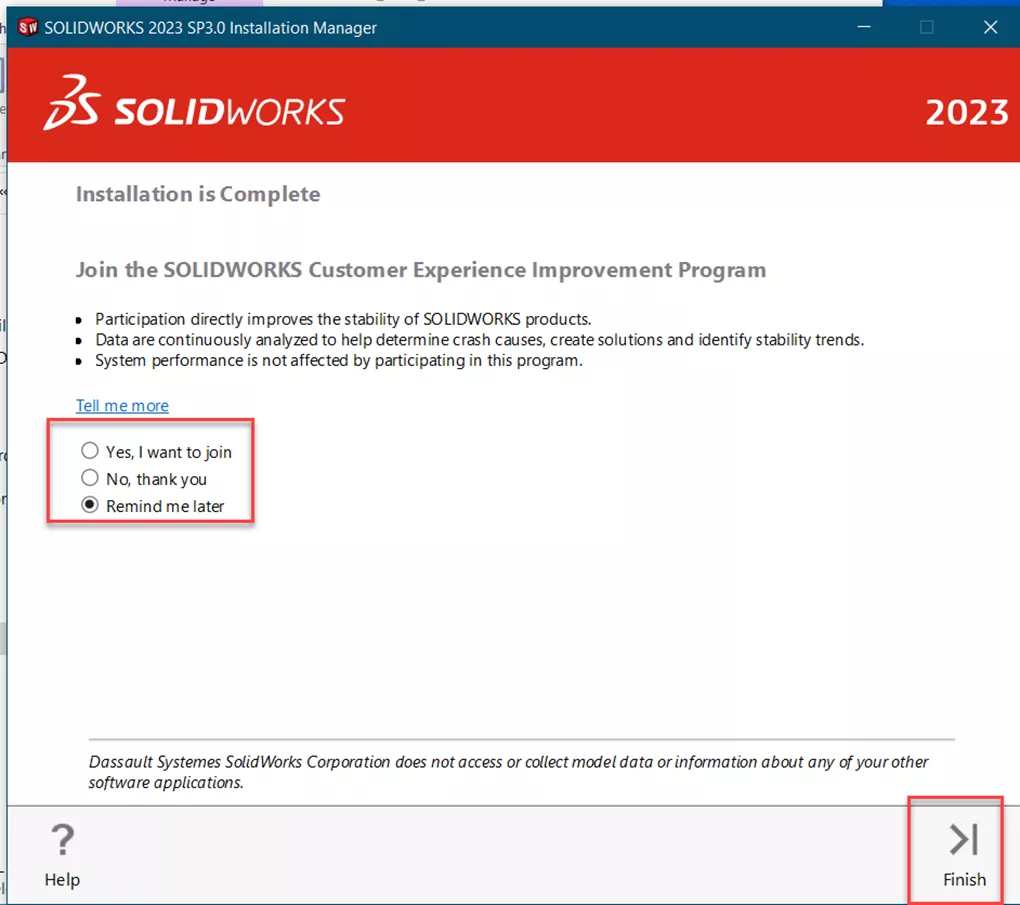
Tu incontournable mettez à niveau vos bases de données Vault.
Vérifier le compte SQL utilisé pour PDM
Ouvrez-leOutil de configuration du serveur d'archives SOLIDWORKS PDMsur le serveur d'archives.
Sélectionner Outils>Paramètres par défaut…
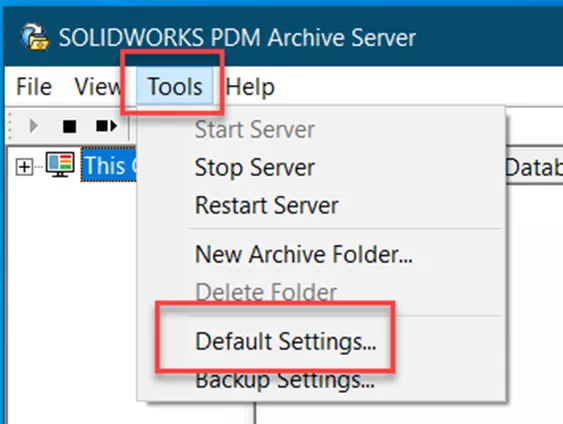
Dans le Paramètres par défautdialogue, sélectionnezSe connecter.
Sous Connexion SQL sélectionner Changer.
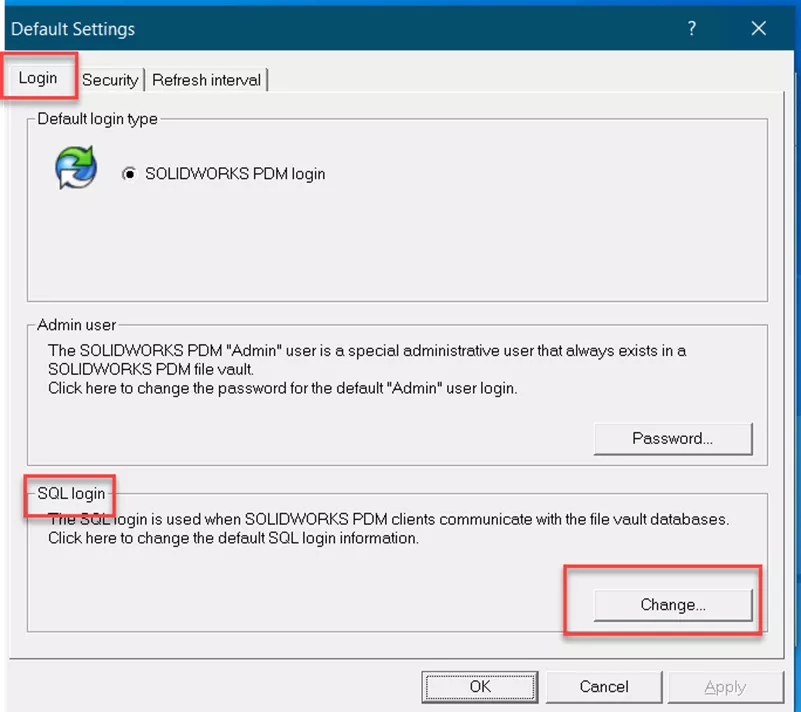
Dans le dialogueModifier la connexion utilisateur SQL, regardez le compte sousConnexion utilisateur SQL.PASchange-le.
Sélectionner Annuler,parce qu'on ne veut rien changer.
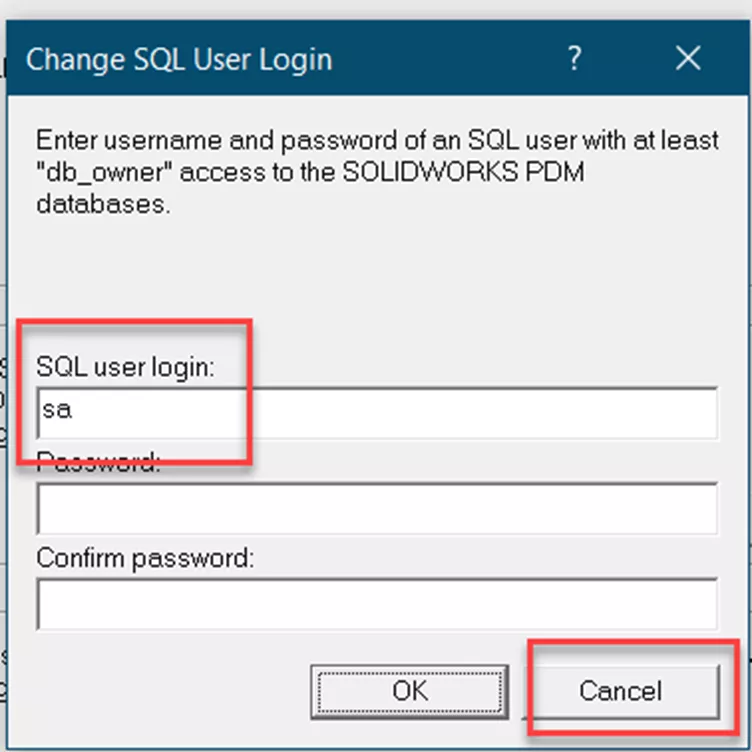
Nous devons maintenant vérifier que votre coffre-fort utilise la connexion SQL par défaut.
Cliquez avec le bouton droit de la souris sur votre coffre-fort dans leGestionnaire de configuration du serveur d'archives SOLIDWORKSet sélectionnezPropriété.
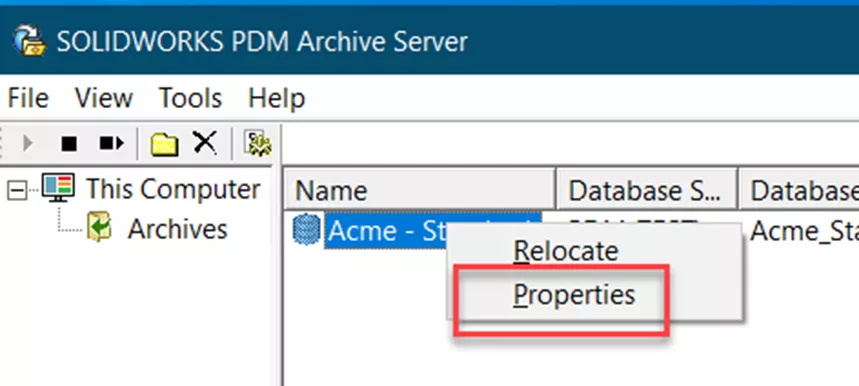
Dans le Propriétéboîte de dialogue, sélectionnez l'ongletSe connecter.
Regardez si la boîteUtiliser la connexion SQL par défaut est coché. Si ce n'est pas le cas, sélectionnez Changerpour voir quel compte est utilisé pour ce coffre-fort.
Sélectionner D'ACCORD ou annulerpour quitter la boîte de dialogue.
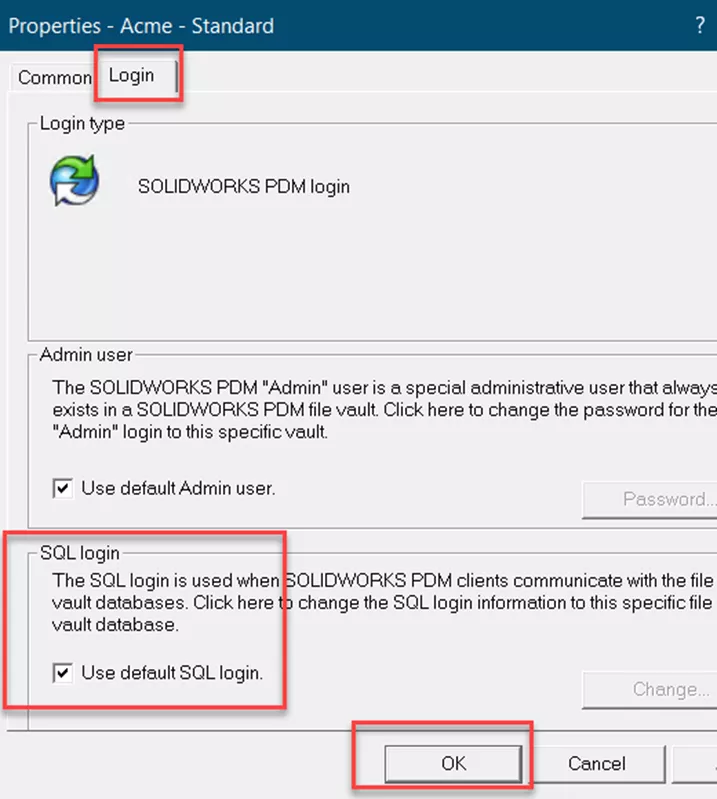
Remarque: Il est recommandé que tous les coffres utilisent la connexion SQL par défaut. Tous les coffres qui se connectent à la même installation SQLincontournableont les mêmes informations de connexion SQL.
Articles connexes
Mettre à niveau SOLIDWORKS avec un client PDM
Mettre à niveau un client PDM sans SOLIDWORKS
Comment trouver des variables laissées vides dans les cartes de données SOLIDWORKS PDM
SOLIDWORKS PDM : création de rapports dynamiques avec Excel
Utilisation et exportation de nomenclatures depuis SOLIDWORKS PDM
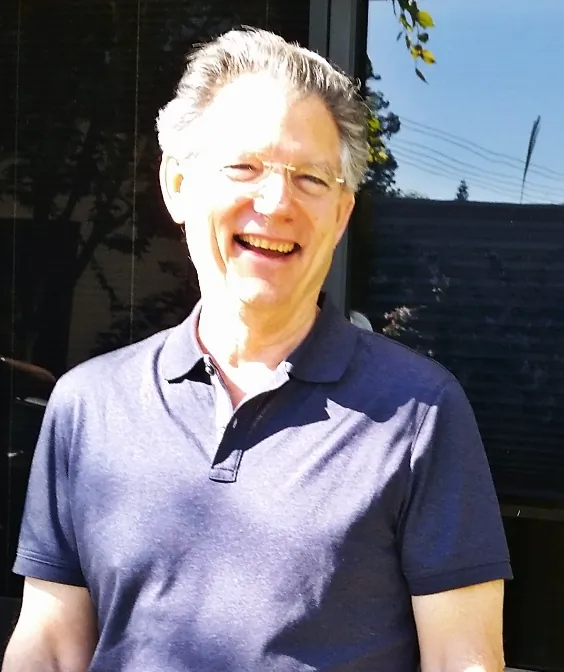
À propos de Jim Ward
Jim Ward fait partie de l'équipe de support SOLIDWORKS PDM de GoEngineer. Il possède un BSME de CSU, Chico. Il a travaillé en conception pendant environ 12 ans avant de passer à un rôle de support SOLIDWORKS. Ces dernières années, il s'est concentré sur SOLIDWORKS PDM Professionnel (anciennement Enterprise PDM).
Recevez notre vaste gamme de ressources techniques directement dans votre boîte de réception.
Désabonnez-vous à tout moment.